用PS在同一张图上实现两种渐变叠加效果
来源:网络收集 点击: 时间:2024-05-28【导读】:
利用PS在同一张图片上实现两种渐变效果叠加,一下以PS CS6版本为例。工具/原料more电脑photoshop方法/步骤1/6分步阅读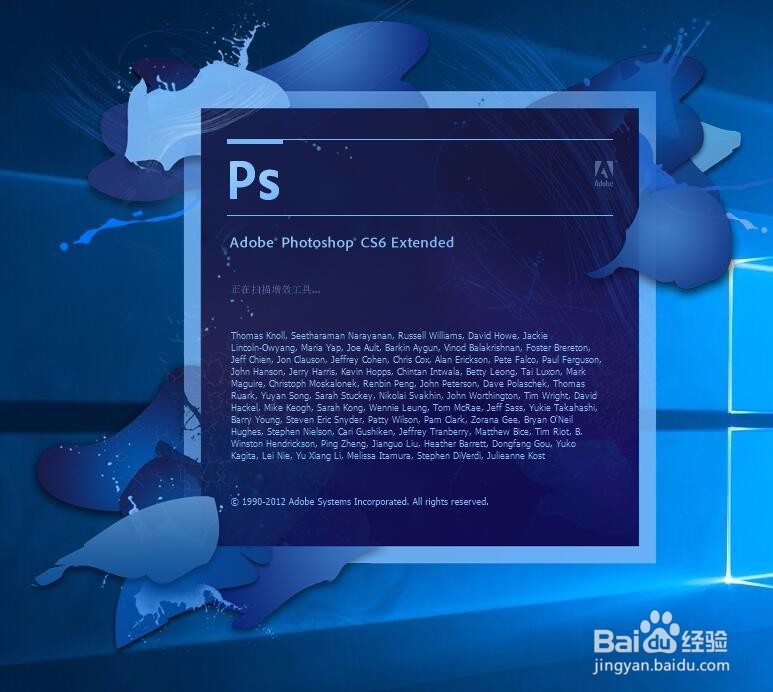 2/6
2/6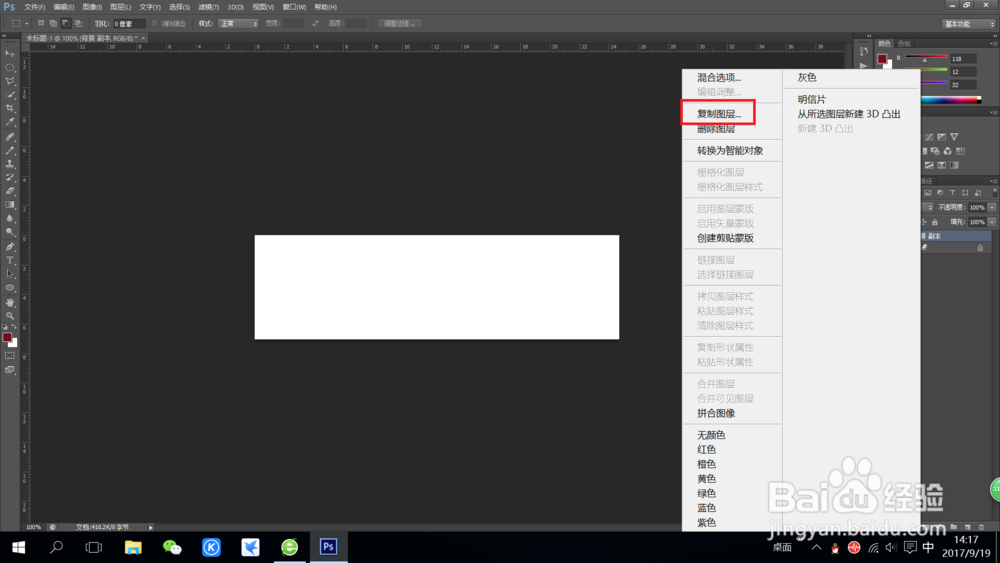 3/6
3/6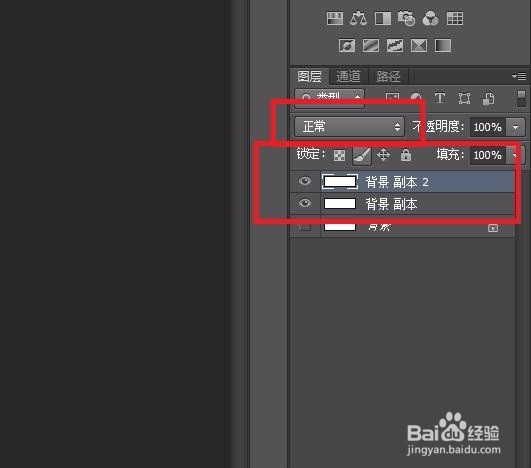 4/6
4/6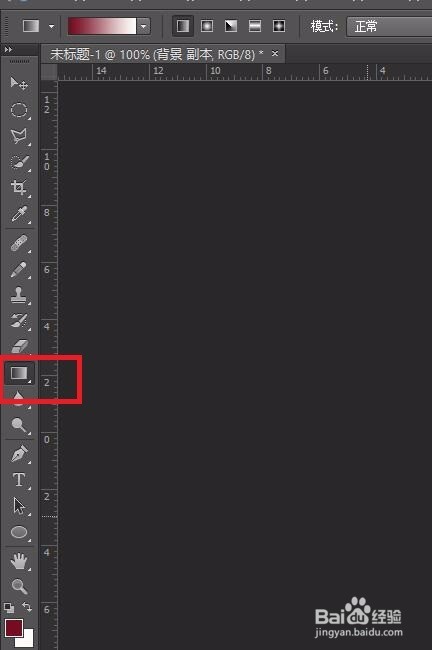 5/6
5/6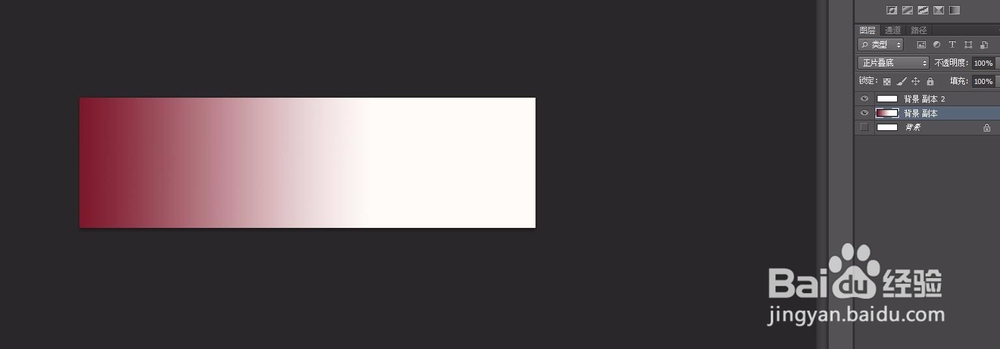 6/6
6/6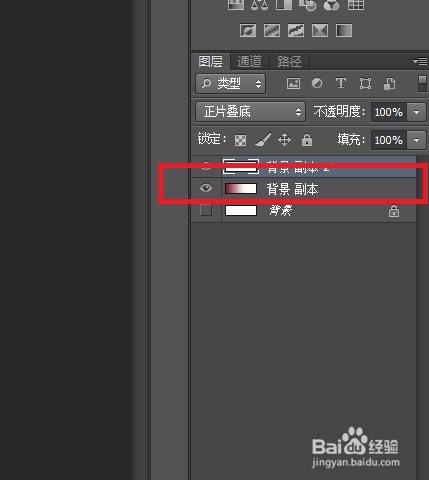
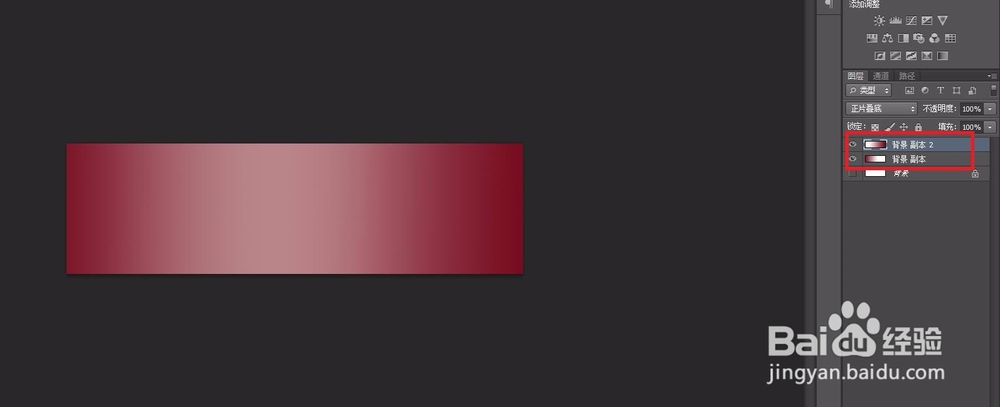 注意事项
注意事项
1、打开PS和需要渐变的图片,这里以新建空白画布为例;
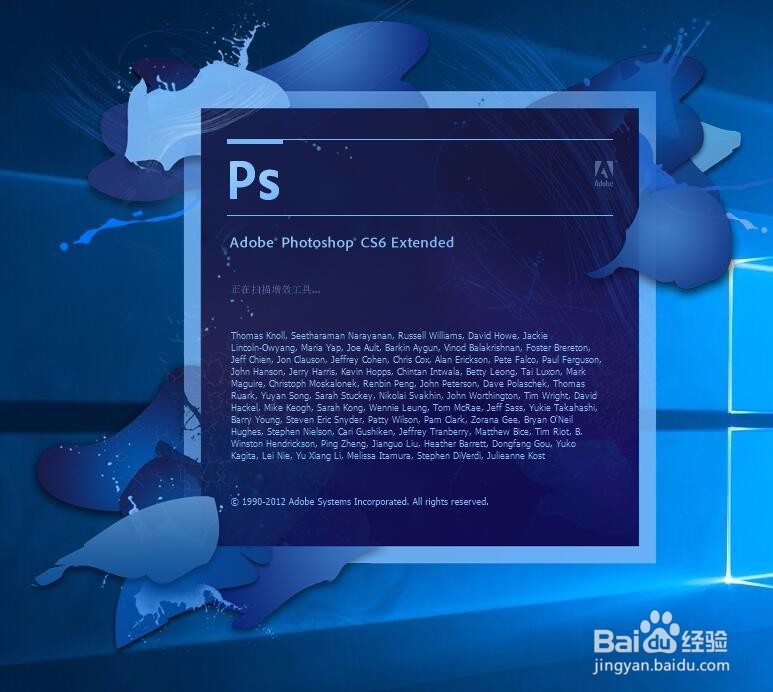 2/6
2/62、复制需要渐变图片的图层,如下图所示,可以选中该图层,然后单击右键,选择复制图层;
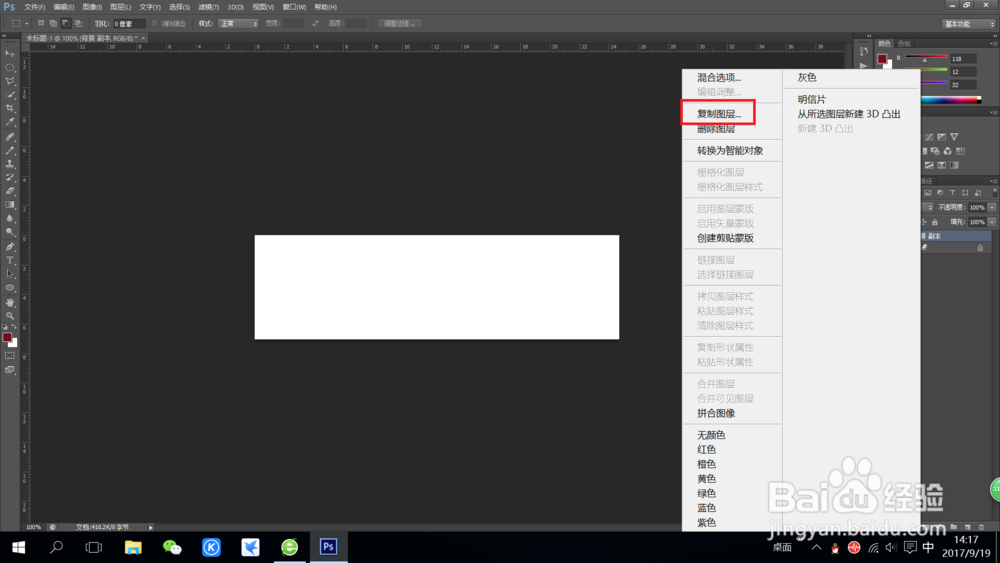 3/6
3/63、把两个图层的模式由“正常”改为“正片叠底”;
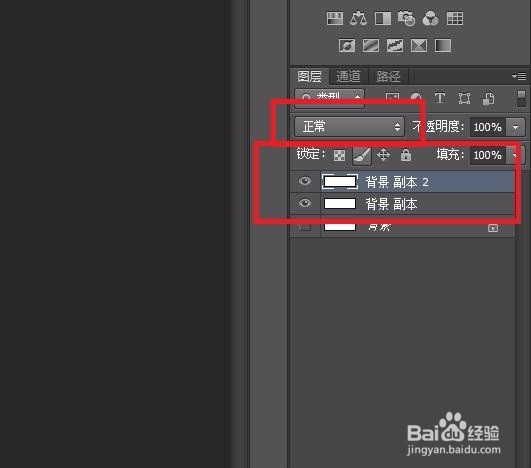 4/6
4/64、选择渐变工具,在渐变菜单栏里,选择合适的渐变模式;
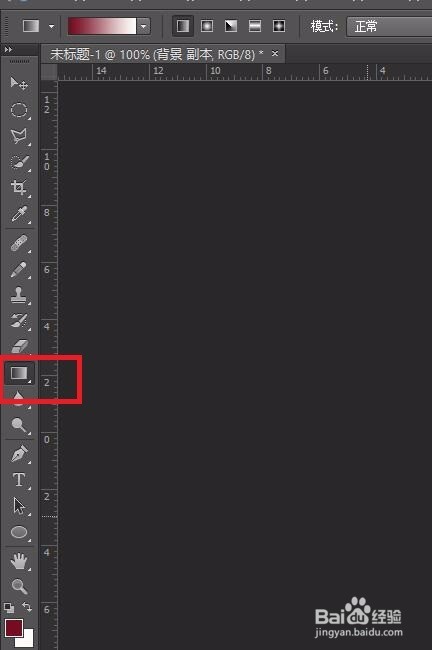 5/6
5/65、这里以默认模式为例,在其中一个图层拉出渐变效果,可以根据自己的喜好,调整渐变效果;
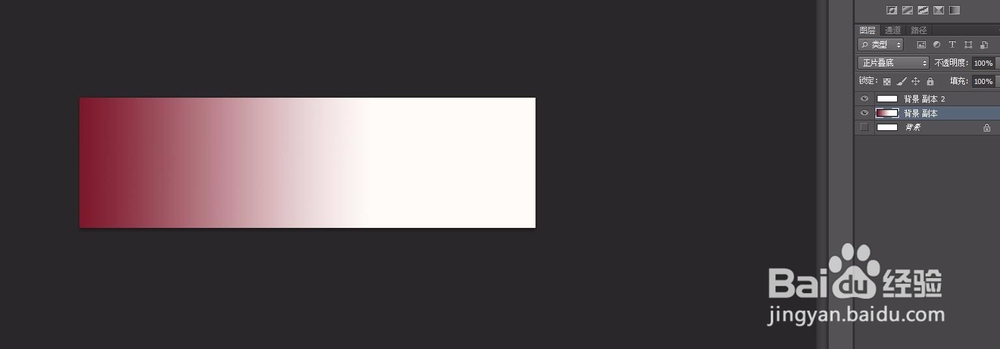 6/6
6/66、换到复制图层,继续拉出渐变效果,通过切换两个图层,弄出自己想要的渐变效果即可。
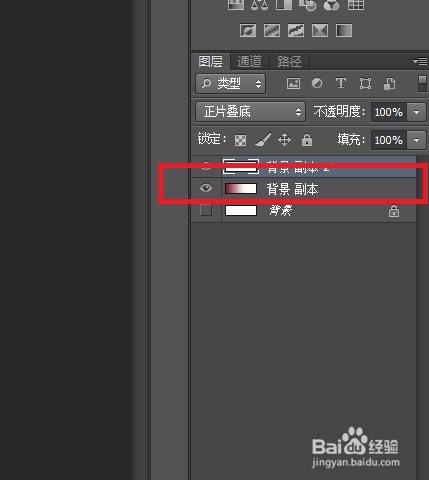
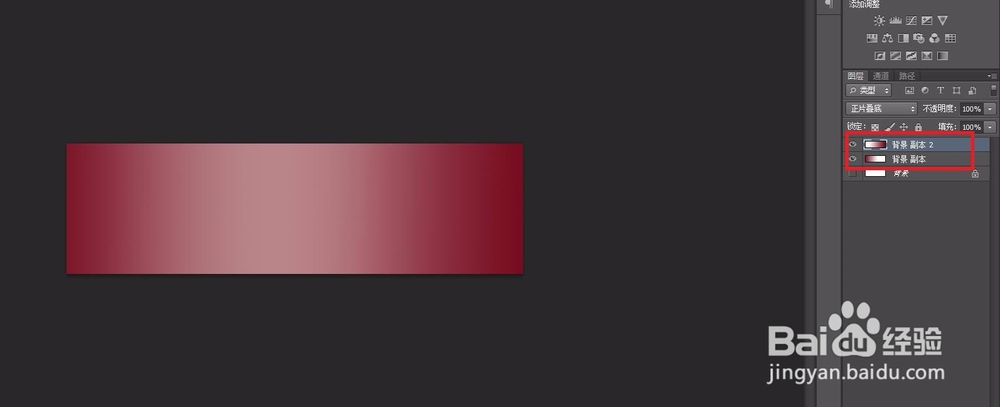 注意事项
注意事项更多的渐变效果请摸索渐变菜单工具栏;
PS渐变效果两个渐变叠加一张图两种渐变PHOTOSHOP渐变渐变效果操作版权声明:
1、本文系转载,版权归原作者所有,旨在传递信息,不代表看本站的观点和立场。
2、本站仅提供信息发布平台,不承担相关法律责任。
3、若侵犯您的版权或隐私,请联系本站管理员删除。
4、文章链接:http://www.1haoku.cn/art_847554.html
 订阅
订阅